CAD图层管理的设置
发表时间:2023年5月5日 星期五
我们在日常的工作生活中,接触到CAD绘图设计的小伙伴们,常常用到CAD图层管理的相关设置。这对于我们绘制好CAD图纸非 常有帮助。小编今天就想给大家简单的介绍一下关于CAD图层管理的有关设置。
使用工具:迅捷CAD编辑器专业版
免费下载
步骤一:定制工具-迅捷CAD编辑器管理器-图层管理
我们先运行CAD制图软件,并打开一张CAD图纸。
点击菜单栏里的“定制工具-迅捷CAD编辑器管理器-图层管理”按键,打开“图层管理”弹窗。
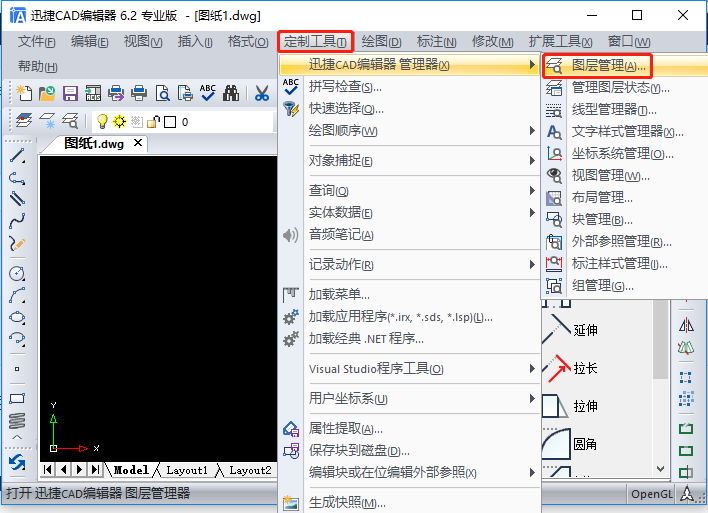
步骤二:图层的特性
在图层管理器中,我们可以看到该CAD图纸中的所有图层。
图层可以想象为没有厚度的透明薄片,它具有以下特性:
①图层可以是可见的(打开的),也可以是不可见的(关闭的)。
②只有可见图层上的实体才显示在屏幕上或在绘图输出设备上绘出;不可见的图层上的实体仍然是图形的一部分,只是它们不显示或绘制出来。
步骤三:图层管理具体分析
1.图层名称
每一个图层都有一个名字,其中名为0(零)的图层是 CAD自动定义的,其余的图层名由用户定义。

2.图层的颜色及线型
图层的颜色和颜色号:指该图层上实体的颜色,不同的图层可以设置不同的颜色号,颜色号中前7个数字已赋予标准颜色。
图层的线型和线型名:每一个图层都可以设置一种线型,线型的命名与层名相同。
3.图层的锁定/解锁、冻结/解冻
根据(GB/T 14665-93)规定,在绘制机械图样时,各种图层的线型与图层名称、屏幕显示颜色的对应关系都有其规律性排列。
例如:图层的线型名称是粗实线,图层名称是01 ,屏幕上的颜色是白色(white)。
同时我们可以直接点击“图层管理”弹窗里的锁定/解锁、冻结/解冻的图标,来自定义设置图层。
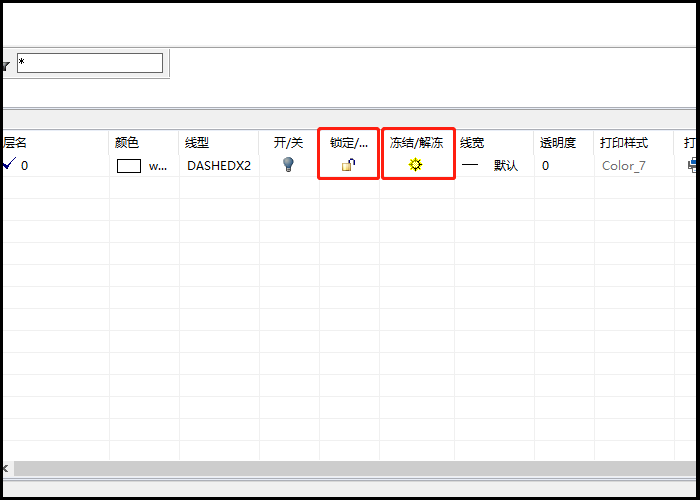
以上就是小编以迅捷CAD编辑器为例,给大家介绍的关于CAD图层管理的设置简单分析,希望能够帮助到喜欢CAD绘图设计的大家。喜欢的小伙伴们赶 快来试一下吧!
















